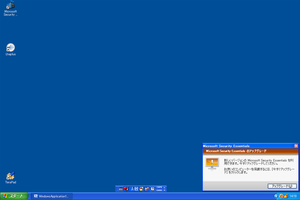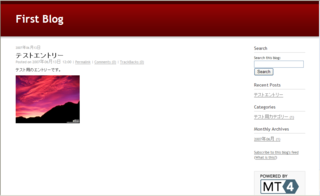パスワードを忘れた時は、他のユーザーでログインしてパスワードを変更すれば良いのですが、それが出来ない場合はお手上げ状態です。
でも、こちらのWindows Server 2008 R2での対応方法を見て、Windows 7でも可能だろうと推測できるわけで・・・。
最初、Virtual PCのVHDをマウントしてテストしたのですが、Utilman.exeの上書きが拒否されてテスト不可でした(汗)。
Windows 7 Home PremiumがインストールされたノートPCをWinPEで起動し、cmd.exeをUtilman.exeに変更してテストしてみたら、パスワード変更が出来ました。
BIOSパスワード、HDDパスワードが設定されていたり、HDDが暗号化されていたらお手上げですので、それらのパスワードを忘れた際には、潔く諦めるしかなさそうです。
他には、こんなツールもあるようですが、Windows 7には未対応のようです。
Virtual PCで使用しているWindows XPにMicrosoft Security Essentialsをインストールしています。
Windows XPを立ち上げて、しばらくしたら「新しいバージョンのMicrosoft Security Essentialsが利用できます。今すぐアップグレードしてください。」というメッセージが表示されたので、アップグレードのボタンをクリックしてみました。
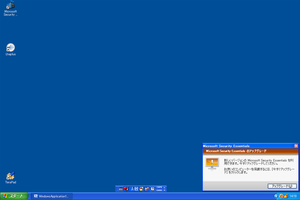
Virtual PC 2007 SP1でWindows 7 ベータ版をインストールしてみました。

彼方此方のサイトやブログを見ると、評判の良いWindows 7 ベータ版ですが、確かにWindows Vistaよりもサクサク動きますし、UAC(ユーザーアカウント制御)をオンにしている時に表示される、ダイアログウィンドウが表示される頻度が少なくなっているので、面倒な作業が減って良い感じですね。

Windows XP SP3をインストールしたので、Windowsを再インストールするときに備えて、Windows XP SP3を適用(統合)したインストールCD-ROMを作成することにしました。
作成するのに使用したのは、SP+メーカーというフリーソフトです。CD-ROMを作成するのにあたって、色々とカスタマイズできますが、とりあえずデフォルトの設定で作業を進めました。
Microsoft Virtual PC 2007上にインストールしたCentOS 4に、Movable Type 4 ベータ2をインストールしてみました。
CentOSの環境は、
Perl 5.8.5
Mysql 4.1.20
となっています。
インストール作業中、不具合とかエラーは発生しませんでしたのですんなりと終わりました。
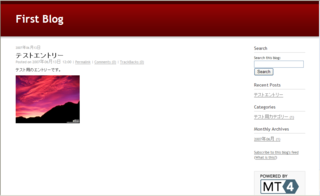
とりあえず、テスト用のエントリーを作成してみました。
テンプレートやプラグインの仕様が大きく変わりましたので、慣れるまでだいぶ時間が掛かるような感じですね(^^;;。
VirtualBoxという仮想PCを構築できるソフトウェアがあるようです。
Microsoft Virtual PCが使用できない場合、こちらのソフトウェアを試してみると良いかもしれません。
Windows Vistaに対応したMicrosoft Virtual PC 2007がリリースされた模様。
Microsoft Virtual PC 2004よりも処理が早くなっているらしい・・・。
そのうちアップデートしてみるつもり・・・。
Microsoft Virtual PC 2007
Linuxをセットアップして遊ぼうと思ったのですが、別のPCを用意するのはお金が掛かるし、デュアルブートをするのも面倒だったので、Microsoft Virtual PCをインストールしてみました。
Microsoft Virtual PCというのを簡単に書くと、WindowsXP上に仮想PCが出来て、それの中でLinuxやWindowsなどが起動できるという事です。
Microsoft Virtual PCがインストールできるOSは、Windows 2000 Professional SP4、Windows XP Professional 以降、Windows XP Tablet PC Edition 以降となっています。
CentOS 4.4をインストールしてみましたが、インストール用のDVDをメディアにコピーしなくても、isoイメージをそのまま使用できるので、その分だけ手間が掛からずに済みました。

Microsoft Virtual PCはフリーで使用できるので、興味ある方は使用されてみては如何でしょうか?。